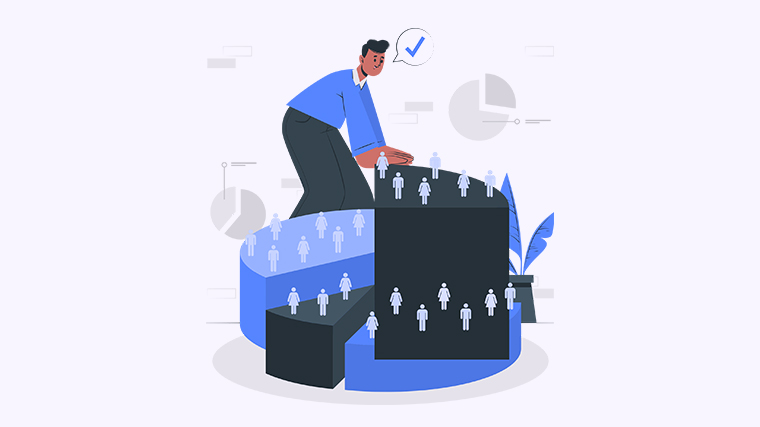
许多用户在使用Word时常常会犯一个错误,那就是忽视了行间距的重要性。行间距不仅影响文档的美观性,还直接影响阅读体验。你是否曾感到文本排版拥挤不堪,难以阅读?或者想要让文档看起来更加专业和清晰?在这篇文章中,我们将为你详细介绍几种简单而有效的调整行间距的方法,助你提升文档质量。
方法一:使用段落设置调整行间距
- 打开你需要编辑的Word文档。
- 选中你想要调整的文本段落。
- 在顶部菜单中点击“开始”选项卡。
- 找到“段落”组,点击右下角的小箭头,打开段落设置对话框。
- 在“间距”选项中,你可以选择行距,如“单倍行距”、“1.5倍行距”或“双倍行距”等。
- 点击“确定”以应用更改。
方法二:快速调整行间距
- 选中需要调整的文本。
- 在“开始”选项卡中,找到行间距按钮(一个上下箭头的图标)。
- 点击该图标,弹出选项中选择所需的行间距。
- 即可立即看到行间距的变化,无需繁琐的设置步骤。
方法三:设置默认行间距
- 打开Word文档,点击“设计”选项卡。
- 选择“段落”下拉菜单在旁边的选项中,找到“行距选项”。
- 在打开的对话框中进行设置,并点击“设为默认”按钮。
- 选择“此文档”或“所有文档”(根据需要),然后点击“确定”。
总结
调整Word文档的行间距并非难事,通过上述简单的方法你可以让你的文档焕然一新。无论是提升阅读体验,还是增强文档的专业性,适当的行间距都是必不可少的。赶快试试这些方法吧!如果你觉得这篇文章对你有帮助,不妨分享给更多需要的人,让大家一起提升文档排版技巧!
